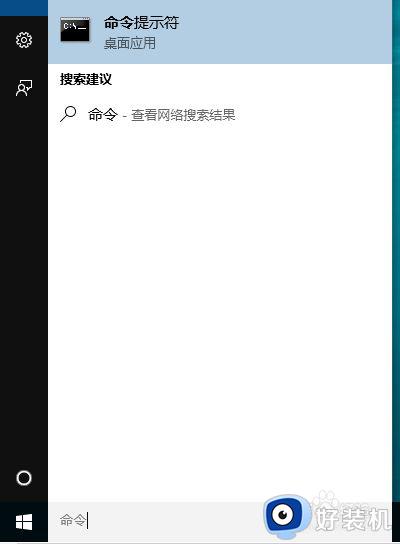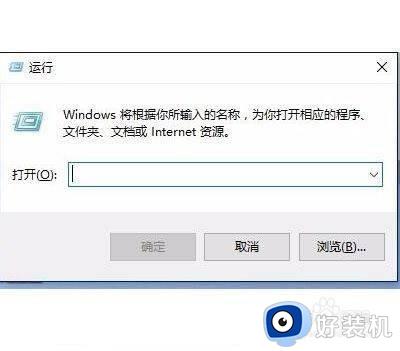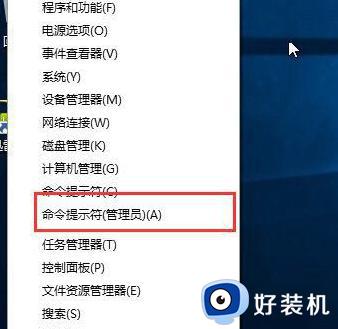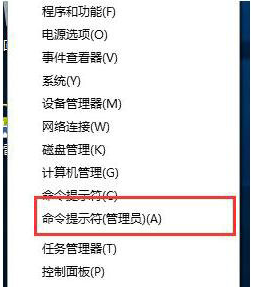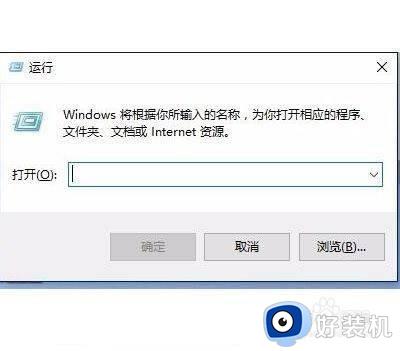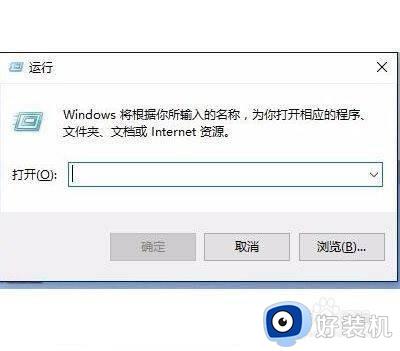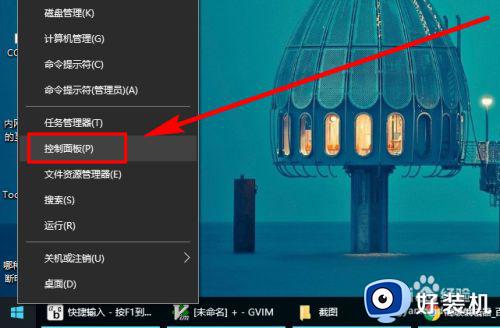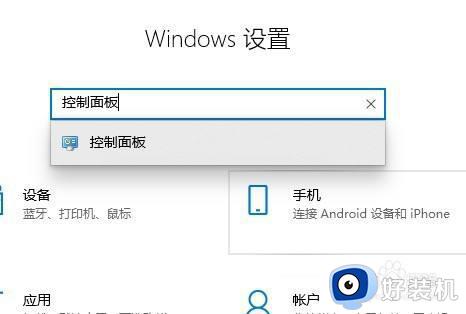win右下角显示测试模式设置方法 win10右下角测试模式怎么设置
时间:2022-11-07 11:50:29作者:run
当用户想要开启win10原版系统自带的测试模式之后,系统桌面右下角就会显示测试模式水印字体,今天小编教大家win10右下角测试模式怎么设置,操作很简单,大家跟着我的方法来操作吧。
解决方法:
1、在win10左下角搜索框输入”命令”文字,这时会弹出命令提示符。
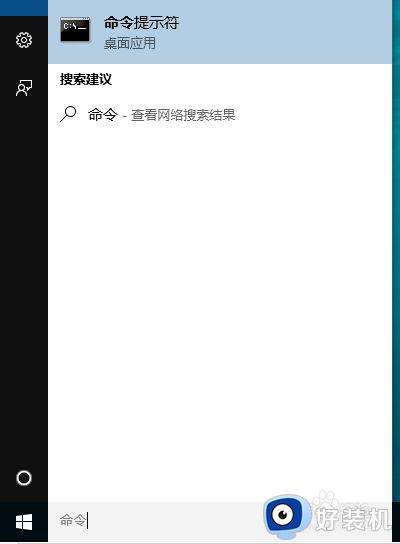
2、鼠标右键,以管理员身份运行:
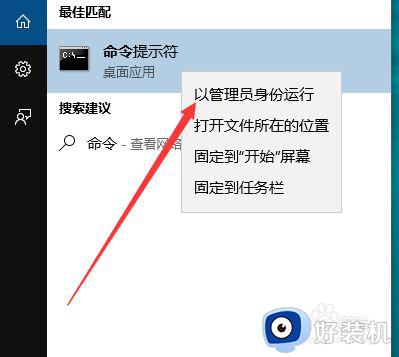
3、在“命令行提示符”输入“bcdedit /set testsigning on”回车,然后命令行提示符会显示“操作成功完成”,就可以打开Windows测试模式了。
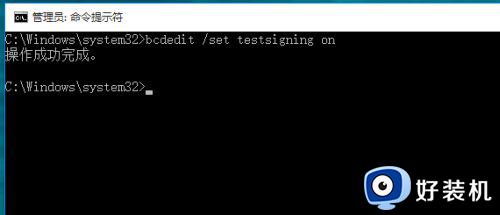
4、重启电脑后,你会发现桌面右下角的出现了“测试模式”的水印。
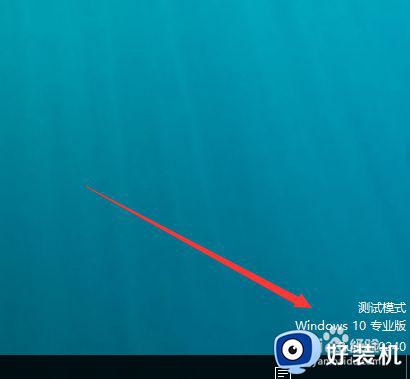
以上就是小编教大家的win右下角显示测试模式设置方法的全部内容,还有不清楚的用户就可以参考一下小编的步骤进行操作,希望能够对大家有所帮助。